
Een routebeschrijving opvragen in Kaarten op de Mac
Je kunt een routebeschrijving opvragen voor de auto, om te lopen, voor het openbaar vervoer of voor de fiets. Tijdens het rijden kun je meerdere stops aan je route toevoegen.
Opmerking: Niet alle functies zijn in alle landen of regio's beschikbaar. Zie de website met beschikbare features van macOS.
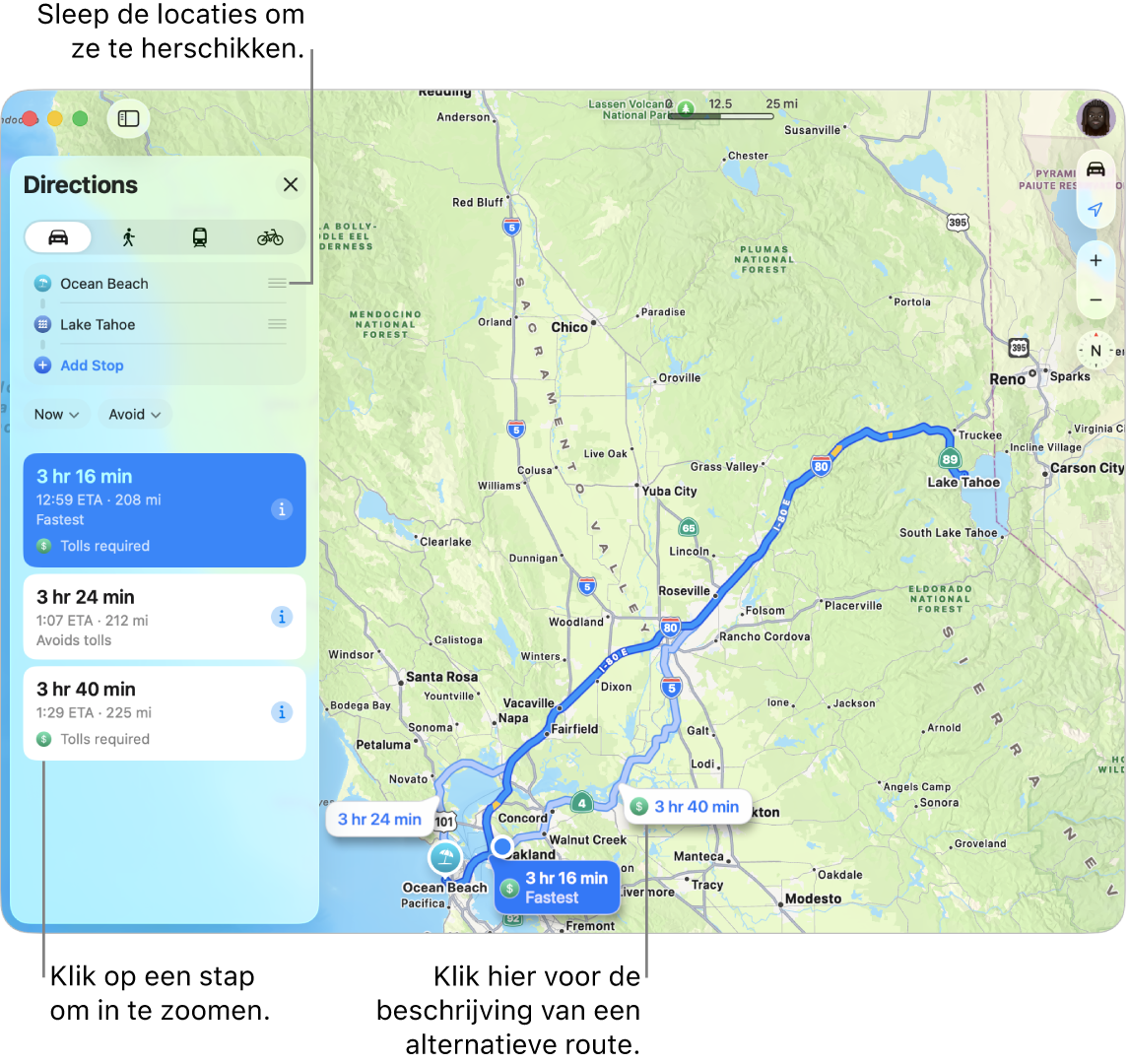
Een routebeschrijving opvragen
Ga op de Mac naar de Kaarten-app
 .
.Klik op je bestemming, zoals een oriëntatiepunt of een speld op een kaart, en klik vervolgens op
 . De knop wordt mogelijk samen met een reismodus en de geschatte reistijd bovenaan de kaart weergegeven.
. De knop wordt mogelijk samen met een reismodus en de geschatte reistijd bovenaan de kaart weergegeven.Als je huidige locatie wordt getoond, wordt deze in Kaarten als je beginpunt gebruikt, maar je kunt ook een ander beginpunt opgeven. Je kunt ook naast een locatie
 verslepen om je begin- en eindpunt om te wisselen.
verslepen om je begin- en eindpunt om te wisselen.Klik op de knop 'Auto'
 , 'Te voet'
, 'Te voet'  , 'Ov'
, 'Ov'  of 'Fiets'
of 'Fiets'  .
.Om je voorkeuren in te stellen, voer je een of meer van de volgende stappen uit:
Tolwegen of snelwegen vermijden: Klik op
 , klik op 'Vermijd' en selecteer je voorkeuren.
, klik op 'Vermijd' en selecteer je voorkeuren.Heuvels, drukke wegen en trappen vermijden: Klik op
 of
of  , klik op 'Vermijd' en selecteer je voorkeuren.
, klik op 'Vermijd' en selecteer je voorkeuren.Reizen met de bus, trein of veerboot: Klik op
 , klik op 'Voorkeur voor' en selecteer vervolgens de gewenste opties voor openbaar vervoer.
, klik op 'Voorkeur voor' en selecteer vervolgens de gewenste opties voor openbaar vervoer.
Klik naast een route op
 om de lijst met aanwijzingen weer te geven.
om de lijst met aanwijzingen weer te geven.Tip: Klik op een stap in de lijst met aanwijzingen om erop in te zoomen.
Klik op
 .
.
Zie Een route plannen en delen om een auto- of ov-route vooruit te plannen.
Een routebeschrijving met meerdere stops opvragen
Ga op de Mac naar de Kaarten-app
 .
.Vraag een routebeschrijving op en klik op
 .
.Klik op 'Voeg stop toe' (onder de bestemming) en klik op een voorgestelde locatie, of zoek een locatie en klik op het resultaat in de lijst.
Herhaal dit om meer stops toe te voegen.
Voer een of meer van de volgende stappen uit:
Een stop wijzigen: Klik op de stop.
De volgorde van je stops wijzigen: Sleep
 (naast een stop) om deze omhoog of omlaag te verplaatsen in de lijst.
(naast een stop) om deze omhoog of omlaag te verplaatsen in de lijst.Een stop verwijderen: Klik met de Control-toets ingedrukt op de stop en klik vervolgens op 'Verwijder'.
Je gebruikelijke manier van reizen instellen
Voor routes kun je 'Auto', 'Te voet', 'Ov' of 'Fiets' instellen als je voorkeursvervoerstype.
Ga op de Mac naar de Kaarten-app
 .
.Kies 'Kaarten' > 'Instellingen' en klik op 'Routeplanner'.
Selecteer je voorkeuren.
Geef aan wat je wilt vermijden (tolwegen, snelwegen, drukke wegen, trappen of heuvels) of welk ov-type je voorkeur heeft (bus, trein of veerboot).
Tip: Deze instelling bepaalt wanneer je een vertrekherinnering ontvangt voor een activiteit die je aan Agenda hebt toegevoegd. Als je van plan bent om op een andere manier naar een activiteit te reizen dan als je voorkeursmodus is ingesteld, wijzig je deze instelling in Kaarten en stel je opnieuw je voorkeursmodus in nadat je de activiteit aan Agenda hebt toegevoegd. Zie Een locatie en reistijd toevoegen aan activiteiten in Agenda.